U ovom uputstvu pružićemo detaljne instrukcije o tome kako da instalirate WordPress na cPanel web hosting nalogu. Sledite ove smernice za manuelnu instalaciju najnovije verzije WordPress-a.
Pratite ove korake da biste ručno instalirali WordPress:
- Korak 1: Kreirajte MySQL bazu podataka za WordPress
- Korak 2: Preuzmite instalaciju WordPress-a
- Korak 3: Postavite WordPpress fajlove na svoj server
- Korak 4: Starujte proces instalacije
Korak 1: Kreirajte MySQL bazu podataka za WordPress
- Prijavite se na Vaš cPanel
- Izaberite opciju "MySQL Database Wizard"
![]()
- Dodelite ime bazi podataka
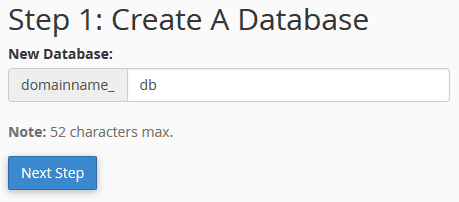
- Kreirajte korisnika i definišite lozinku za bazu
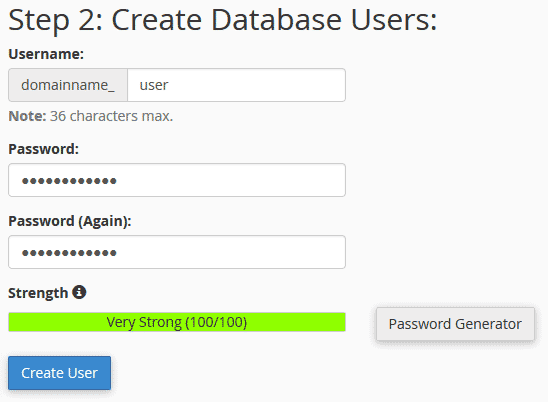
- Dodelite sve privilegije korisniku. Napomena: Zapamtite ime baze, korisnika i lozinku. Biće potrebni kasnije prilikom instalacije WordPres-a
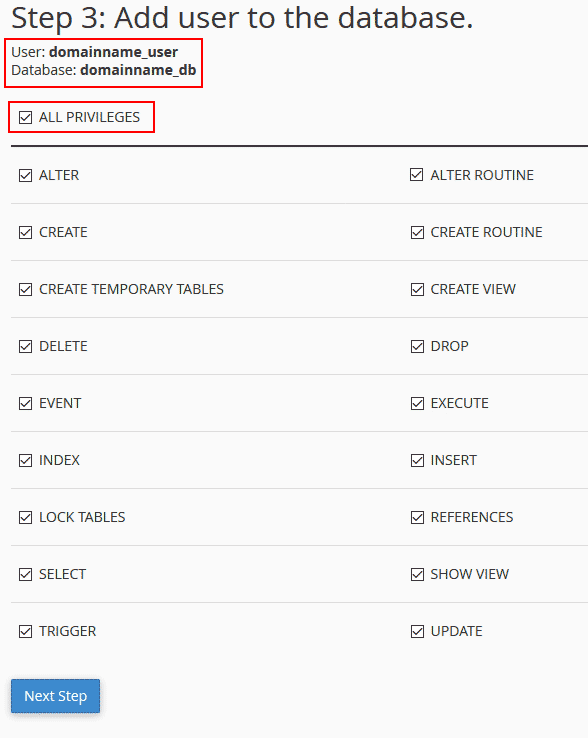
Korak 2: Preuzmite instalaciju WordPress-a
- Sa adrese https://wordpress.org/download/ preuzmite najnoviju instalaciju WordPress-a na svoj računar
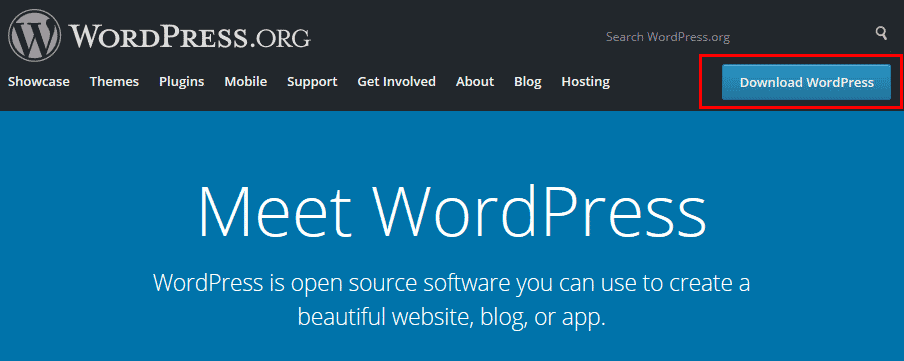
Korak 3: Postavite WordPpress fajlove na svoj server
- Otvorite "File Manager" na cPanel-u
![]()
- Izaberite "public_html" folder i izborom opcije "Upload" postavite instalaciju WordPress-a
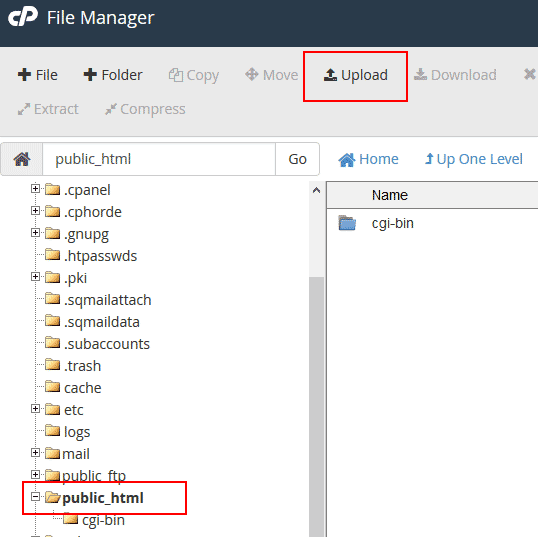
- Potrebno je raspakovati .zip datoteku. Desni klik na datoteku i izaberite opciju "Extract"
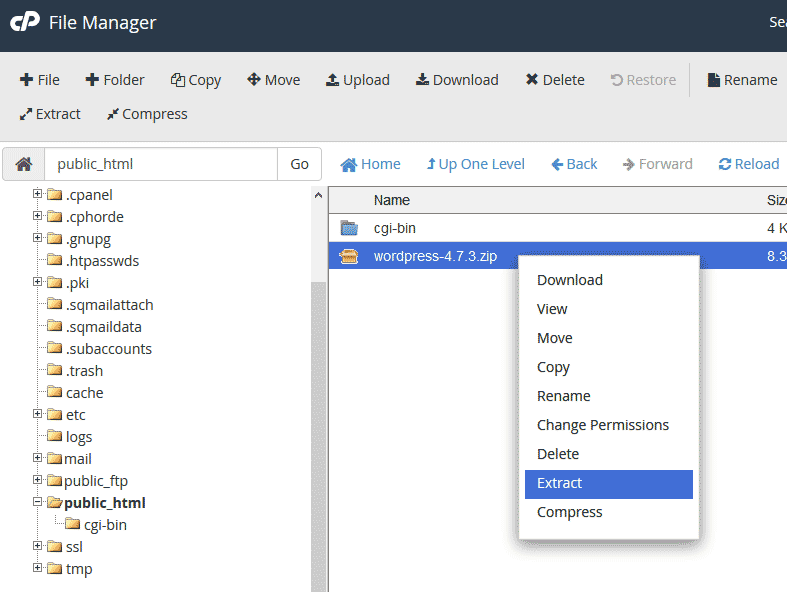
- Fajlovi koji se raspakuju, nalaziće se u folderu wordpress. Potrebno je sve fajlove iz foldera wordpress da prebacimo u folder public_html kako bi sajtu pristupali sa glavnog domena.
- Otvorite folder wordpress i selektujte sve fajlove i zatim ih prevucite u public_html folder
- Nakon toga možete obrisati folder wordress koji je sada prazan kao i .zip datoteku instalacije
Korak 4: Starujte proces instalacije
- U browseru unesite adresu Vašeg sajta kako biste započeli instalaciju WordPress-a
- Unesite ime baze, korisničko ime i lozinku MySQL baze koju ste ranije kreirali
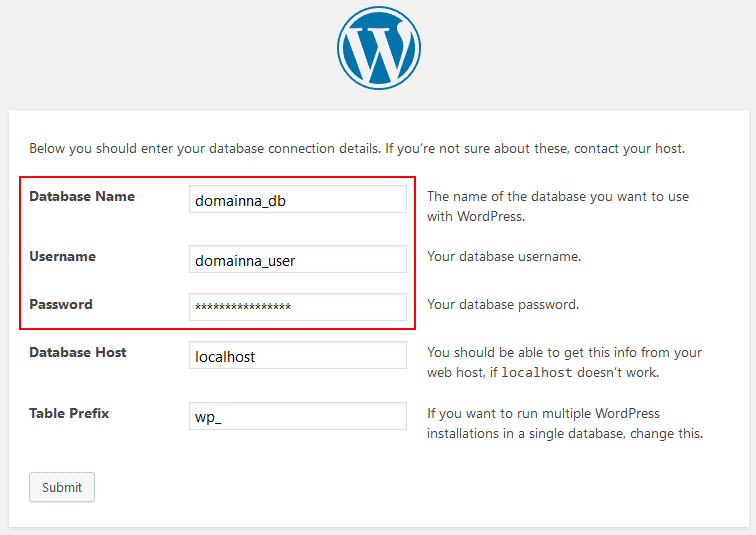
- Definišite ime Vašeg sajta (možet ga kasnije promeniti)
- Kreirajte korisničko ime za logovanje na admin panel. NAPOMENA: Ne koristite reč admin za korisničko ime iz bezbednosnih razloga
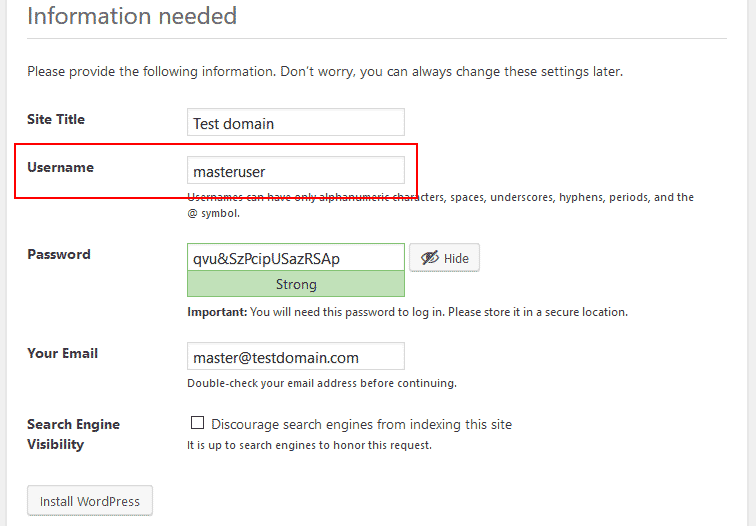
Čestitamo! Uspešno ste instalirali WordPress.

